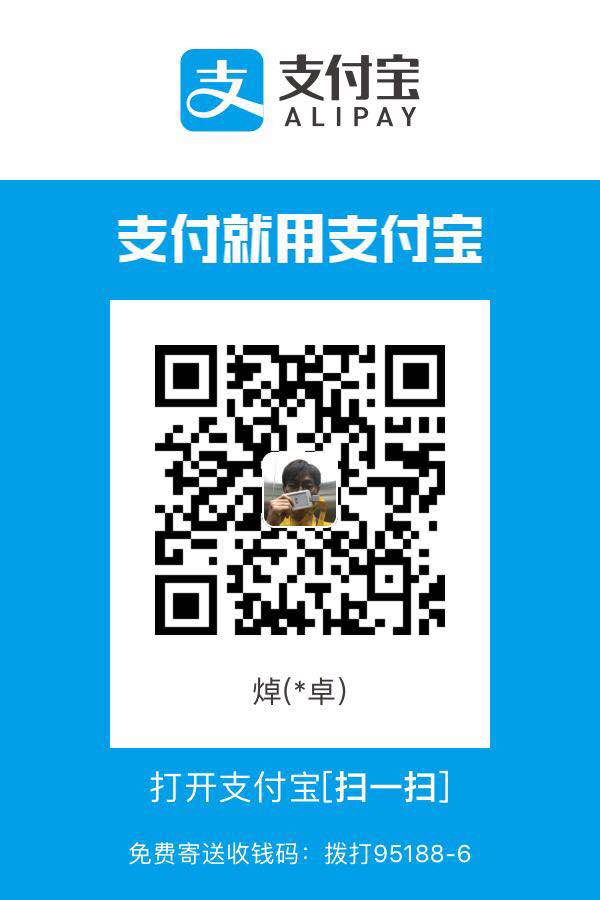前不久有学弟问我使用maven来创建web项目,不要创建原始的Dynamic Web项目了,那好吧,我们今天就来使用idea来创建maven的web项目吧。
首先先创建一个project(一个project就是一个工作空间),在这里就是创建一个maven的工作空间

你要选择maven然后按照下面图片 的指示操作就可以了—>最后点击next按钮

填写,groupID、ArtifactID

配置maven的本地仓库的位置
是通过修改本机中的maven中的settings.xml配置文件来实现的,需要你加上阿里巴巴的仓库,这样你的下载速度就会加快,如果你不采用阿里巴巴的仓库,你在下载你需要的jar包的时,是通过FQ去下载,你的速度就会变慢,尤其是某些包!!!!
填写项目名
一般不用改了,直接finish
喝杯咖啡,泡杯茶稍安勿躁,等一等。maven正在下载架构

等出结果,如果目录结构还不出来直接按图操作一波

项目的基本目录结构出来后我们最后还需要为项目配置下编译路径。

点击Modules,如果你的是空的的话,就需要配置了,如果存在就不需要配置了,idea201703版本后,会自动帮我们配置的。

如果你的idea的自动帮你配置了,你只需要检查那两个路径对不对即可,一般都是对的。
为项目配置下Artifacts
和Modules一样,如果已经存在了,就不要配置了。如果没有的话
选择我们的项目
配置Tomcat容器

出现这个画面,然后按图再操作一波
接着出现这个画面,继续看图操作
然后你选择右边第二个选项,Deployment,还是看图操作。。。

最后点击ok完成Tomcat配置,现在就可以启动tomcat跑跑我们的helloWorld了!
启动tomcat,看效果


配置src/main/java
如上图,src/main目录下缺少java目录,我们可以右键创建目录java,然后在modules中配置为Sources目录

这样src/main/java图标就变成了蓝色,作为java源代码区了。
配置src/main/resources
如上图,src/main目录下缺少resources目录,我们可以右键创建目录resources,然后再modules中配置为Resources目录
这样src/main/resources图标就变成了右下角有黄标了,作为resources资源区了。